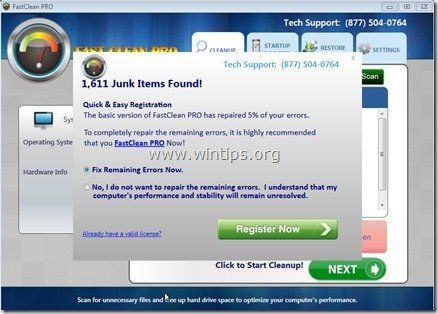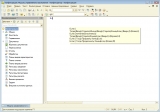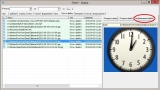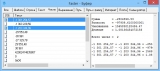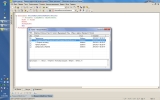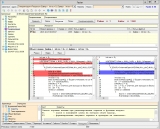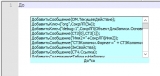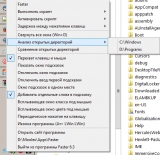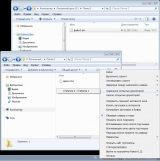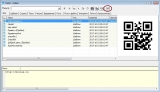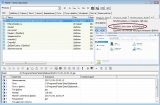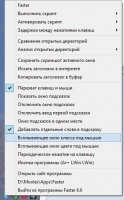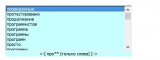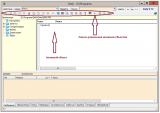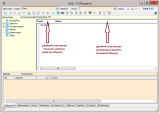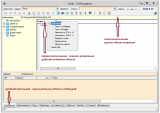Как удалить программное обеспечение Fast Clean Pro rogue (Руководство по удалению)
Fast Clean Pro Это мошенническая программа для оптимизации, которая после установки на вашем компьютере заявляет, что на вашем компьютере обнаружены ошибки и ненужные файлы, и вы должны купить полную версию программы, чтобы их очистить. Если ваш компьютер заражен Fast Clean Pro, Вы должны игнорировать все не настоящие предупреждающие сообщения и НЕ ДАЙТЕ ДЕНЕГ приобрести полную версию программы. Fast Clean Pro Это мошенническое программное обеспечение, которое означает, что оно подделано и предназначено только для того, чтобы напугать вас и заработать деньги для своих издателей.
Fast Clean Pro Программа выглядит законно, но результаты сканирования являются поддельными, и после установки она отключает вашу антивирусную программу и ставит под угрозу безопасность вашего компьютера. Если компьютер зараженFast Clean Pro«Вымогатель, затем больше предупреждений безопасности FAKE и всплывающие окна отображаются на экране компьютера жертвы, и скорость компьютера замедляется из-за вредоносной программы, работающей в фоновом режиме.
ТОП 5 полезных программ для компьютера.
Fast Clean Pro scareware может загружать и устанавливать на зараженный компьютер дополнительные вредоносные программы, которые могут повредить вашу операционную систему или украсть вашу личную информацию. Подобные программы-вымогатели могут содержать вредоносное ПО (вредоносное ПО) в своем коде, чтобы поставить под угрозу безопасность компьютера и сделать его уязвимым для хакеров или вредоносных интернет-атак.
ТехническиFast Clean Pro«не является вирусом и относится к категории вредоносных программ (» Потенциально нежелательная программа (PUP) «), которые могут содержать и устанавливать на компьютер вредоносные программы, такие как рекламное ПО, панели инструментов или вирусы.
Fast Clean Pro мошенническая программа, вероятно, была установлена без уведомления пользователя, потому что она обычно входит в состав другого бесплатного программного обеспечения, которое загружается и устанавливается с известных интернет-сайтов, таких как «download.com (CNET)», «Softonic.com» и т. д. По этой причине , вы всегда должны обращать внимание на параметры установки для любой программы, которую вы устанавливаете на свой компьютер, потому что большинство установщиков программного обеспечения содержат дополнительное программное обеспечение, которое вы никогда не хотели устанавливать. Проще говоря, НЕ УСТАНАВЛИВАЙТЕ НИКАКОЕ НЕРЕГУЛЯРНОЕ ПРОГРАММНОЕ ОБЕСПЕЧЕНИЕ, которое поставляется вместе с установщиком программы, которую вы хотите установить. Более конкретно, когда вы устанавливаете программу на свой компьютер:
- НЕ НАЖИМАЙТЕ «следующийкнопка слишком быстрая на экранах установки.
- ЧИТАТЬ ВНИМАТЕЛЬНО ПРИНИМАЙТЕ Условия и Соглашения.
- ВСЕГДА ВЫБИРАЙТЕ: «изготовленный на заказ» установка.
- ОТКЛЮЧИТЕ установку любого предлагаемого дополнительного программного обеспечения, которое вы не хотите устанавливать.
- ОТКЛЮЧИТЕ любой параметр, который говорит, что ваша домашняя страница и настройки поиска будут изменены.
Вы должны немедленно удалить Fast Clean Pro со своего компьютера, следуя приведенным ниже инструкциям:
[FAQ] Как чистить компьютер от ненужных файлов
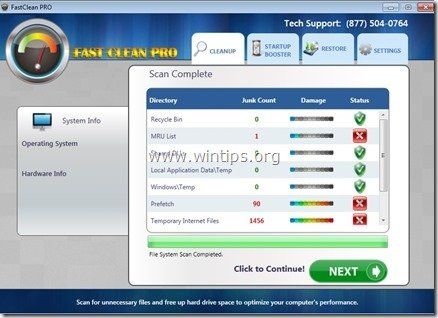
Как избавиться от Fast Clean Pro Изгой софт.
Шаг 1: ЗавершитьFast Clean Pro запущенный процесс.
1. Нажмите одновременноCtrl + Shift + Esc«клавиши на вашей клавиатуре.
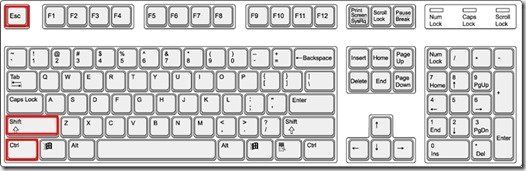
2. В «Процессы«, выберите «fastcleanpro.exe«обработать и нажать»Завершить процесскнопка.
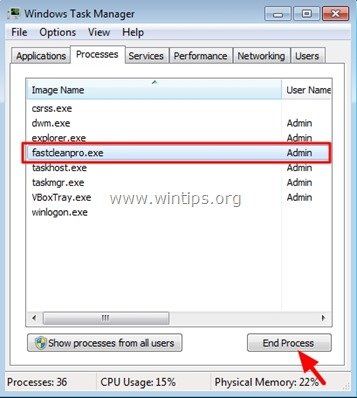
Шаг 2. Удалить «Fast Clean Pro«из вашей панели управления.
1. Для этого перейдите по ссылке:

- Windows 8 8,1:
- Нажмите «Windows» + «р«ключи для загрузки Бег чат.
- Тип «панель управления» и нажмите Войти.
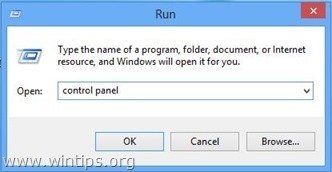
2. Дважды щелкните, чтобы открыть:
- Добавить или удалить программы если у вас Windows XP
- Программы и характеристики если у вас Windows 8, 7 или Vista.
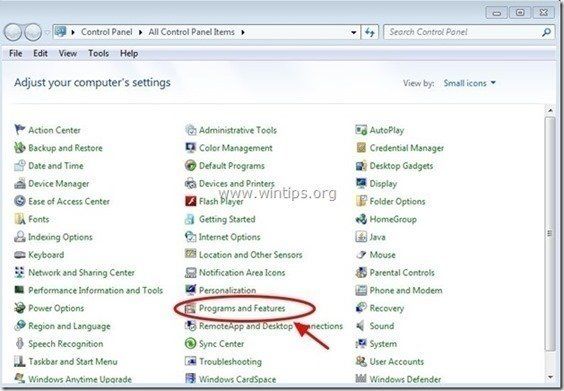
3. В списке программ найдите и Удалить (удалить) эти программы:
- FastClean PRO (ASAP Tech Help LLC)
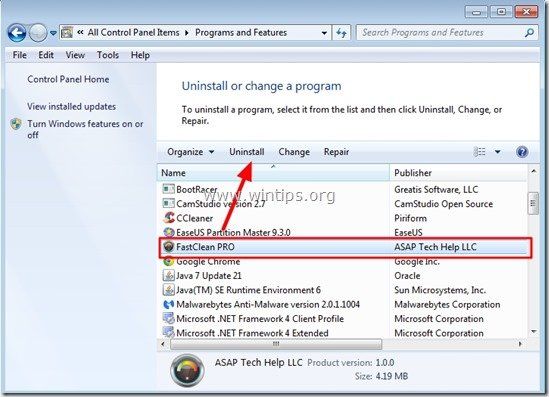
Шаг 3: Удалить FastClean Pro с AdwCleaner.
1. Загрузите и сохраните утилиту AdwCleaner на рабочий стол.
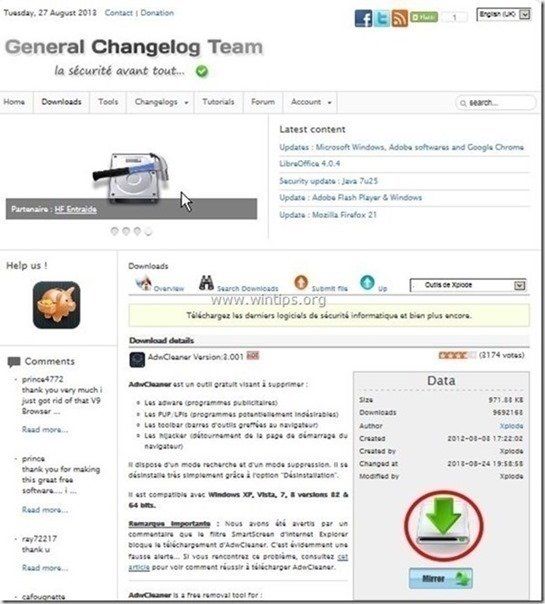
2. Закройте все открытые программы а также Двойной щелчок открыть «AdwCleaner» с вашего рабочего стола.
3. Нажмите «сканирование».
![adwcleaner-scan_thumb1_thumb_thumb_t [2]](https://komputer03.ru/wp-content/uploads/2020/4/kak-udalit-programmnoe-obespechenie-fast-clean-pro_9_1.jpg)
4. Когда сканирование завершено, нажмите «Чистый«удалить все нежелательные вредоносные записи.
![adwcleaner-clean_thumb1_thumb_thumb_ [1]](https://komputer03.ru/wp-content/uploads/2020/4/kak-udalit-programmnoe-obespechenie-fast-clean-pro_10_1.jpg)
4. Нажмите «хорошо» в «AdwCleaner — Информация » и нажмите «хорошо» опять таки перезагрузить компьютер.

5. Когда ваш компьютер перезагрузится, близко «AdwCleaner» информационное (readme) окно и переходите к следующему шагу.
Шаг 4. Удалить Fast Clean Pro с Malwarebytes Anti-Malware Free.
Скачать а также устанавливать одна из самых надежных БЕСПЛАТНЫХ антивирусных программ на сегодняшний день для очистки вашего компьютера от остающихся вредоносных угроз. Если вы хотите быть постоянно защищенным от угроз вредоносного ПО, существующих и будущих, мы рекомендуем установить Malwarebytes Anti-Malware Premium:
Malwarebytes ™ Защита
Удаляет шпионское и рекламное ПО Malware.
Начните бесплатную загрузку сейчас!
Быстрая загрузка Инструкция по установке:
- После того, как вы нажмете ссылку выше, нажмите наНачните бесплатную 14-пробную версию«возможность начать загрузку.
![Malwarebytes-downlaod_thumb1_thumb2_ [1]](https://komputer03.ru/wp-content/uploads/2020/4/kak-udalit-programmnoe-obespechenie-fast-clean-pro_11_1.jpg)
- Чтобы установить БЕСПЛАТНАЯ версия этого удивительного продукта, снимите флажок «Включить бесплатную пробную версию Malwarebytes Anti-Malware Premium«опция на последнем экране установки.
![Malwarebytes анти-вредоносные программы, свободные Insta [2]](https://komputer03.ru/wp-content/uploads/2020/4/kak-udalit-programmnoe-obespechenie-fast-clean-pro_12_1.jpg)
сканирование Очистите свой компьютер с помощью Malwarebytes Anti-Malware.
1. Бег «Malwarebytes Anti-Malware » и разрешить программе обновлять ее до последней версии и вредоносной базы данных при необходимости.
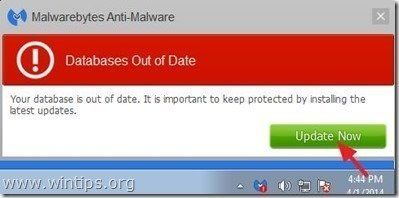
2. Когда процесс обновления завершится, нажмите «Сканировать сейчасКнопка, чтобы начать сканирование вашей системы на наличие вредоносных программ и нежелательных программ.
![пуско-скан-Malwarebytes-анти-вредоносных программ [1]](https://komputer03.ru/wp-content/uploads/2020/4/kak-udalit-programmnoe-obespechenie-fast-clean-pro_14_1.jpg)
3. Теперь подождите, пока Malwarebytes Anti-Malware не закончит сканирование вашего компьютера на наличие вредоносных программ.
![Malwarebytes-scan_thumb1_thumb_thumb [2]](https://komputer03.ru/wp-content/uploads/2020/4/kak-udalit-programmnoe-obespechenie-fast-clean-pro_15_1.jpg)
4. Когда сканирование завершено, сначала нажмите «Карантин Все«кнопку, чтобы удалить все угрозы, а затем нажмите»Применить действия».
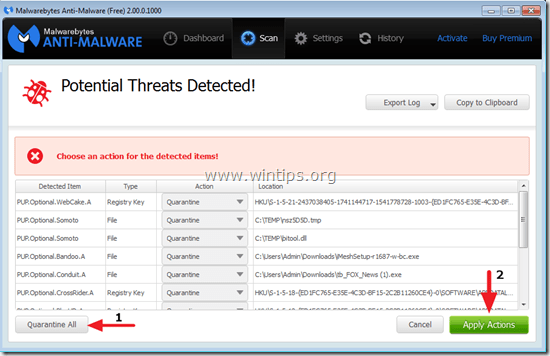
5. Дождитесь, пока Malwarebytes Anti-Malware удалит все инфекции из вашей системы, а затем перезагрузите компьютер (если требуется от программы), чтобы полностью удалить все активные угрозы.
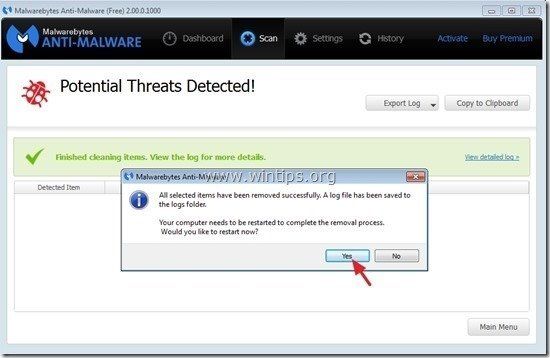
6. После перезагрузки системы снова запустите Malwarebytes ‘Anti-Malware чтобы убедиться, что в вашей системе не осталось других угроз.
Совет: Чтобы ваш компьютер был чистым и безопасным, выполнить полное сканирование Malwarebytes ‘Anti-Malware в WindowsБезопасный режимПодробные инструкции о том, как это сделать, вы можете найти здесь.
Шаг 5. Очистите ненужные файлы и записи.
Используйте «CCleaner«Запрограммируйте и перейдите к чистый ваша система из временного интернет-файлы а также неверные записи реестра. *
*Если вы не знаете, как установить и использовать «CCleaner», прочитайте эти инструкции.
Источник: komputer03.ru
Как удалить Faster Light (рекламное ПО)
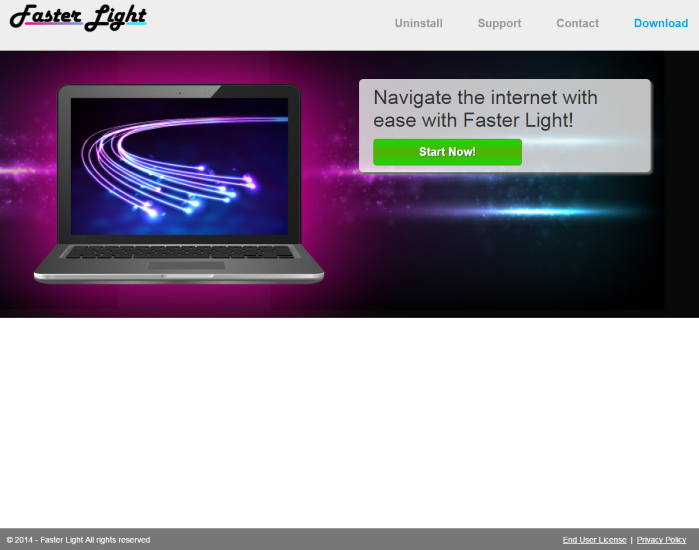
устанавливается на ваш компьютер вместе с бесплатными программами. Этот способ можно назвать «пакетная установка». Бесплатные программы предлагают вам установить дополнительные модули (Faster Light). Если вы не отклоните предложение установка начнется в фоне. Faster Light копирует свои файлы на компьютер.
Обычно это файл faster-light.dll. Иногда создается ключ автозагрузки с именем Faster Light и значением faster-light.dll. Вы также сможете найти угрозу в списке процессов с именем faster-light.dll или Faster Light. также создается папка с названием Faster Light в папках C:Program Files или C:ProgramData.
После установки Faster Light начинает показывать реламные баннеры и всплывающую рекламу в браузерах. рекомендуется немедленно удалить Faster Light. Если у вас есть дополнительные вопросы о Faster Light, пожалуйста, укажите ниже. Вы можете использовать программы для удаления Faster Light из ваших браузеров ниже.
Скачайте утилиту для удаления
Скачайте эту продвинутую утилиту для удаления Faster Light и faster-light.dll (загрузка начнется немедленно):
* Утилита для удаления был разработан компанией EnigmaSoftware и может удалить Faster Light автоматически. Протестирован нами на Windows XP, Windows Vista, Windows 7, Windows 8 и Windows 10. Триальная версия Wipersoft предоставляет функцию обнаружения угрозы Faster Light бесплатно.
Функции утилиты для удаления
- Удаляет файлы созданные Faster Light.
- Удаляет ключи реестра созданные Faster Light.
- Активируйте активную защиту для предотвращения заражения.
- Решите побочные проблемы с браузерами (реклама, перенаправления).
- Удаление гарантировано — если Wipersoft не справляется обратитесь за бесплатной поддержкой.
- Тех. поддержка в режиме 24/7 включена в предложение.
Скачайте Spyhunter Remediation Tool от Enigma Software
Скачайте антивирусные сканер способный удалить Faster Light и faster-light.dll (загрузка начнется немедленно):
Функции Spyhunter Remediation Tool
- Удаляет файлы созданные Faster Light.
- Удаляет ключи реестра созданные Faster Light.
- Устраняет браузерные проблемы.
- «Утилита для удаления тулбаров» поможет избавиться от нежелательных дополнений.
- Удаление гарантировано — если Spyhunter Remediation Tool не справляется обратитесь за бесплатной поддержкой.
- Тех. поддержка в режиме 24/7 включена в предложение.
We noticed that you are on smartphone or tablet now, but you need this solution on your PC. Enter your email below and we’ll automatically send you an email with the downloading link for Faster Light Removal Tool, so you can use it when you are back to your PC.
Наша служба тех. поддержки удалит Faster Light прямо сейчас!
Обратитесь в нашу службу технической поддержки с проблемой связанной с Faster Light. Опишите все обстоятельства заражения Faster Light и его последствия. Команда предоставит вам варианты решения этой проблемы бесплатно в течении нескольких часов.
Описание угрозы и инструкции по удалению предоставлены аналитическим отделом компании Security Stronghold.
Здесь вы можете перейти к:
- Техническое описание угрозы Faster Light.
- Инструкции по удалению Faster Light вручную.
- Скачать утилиту для удаления Faster Light.
Как удалить Faster Light вручную
Проблема может быть решена вручную путем удаления файлов, папок и ключей реестра принадлежащих угрозе Faster Light. Поврежденные Faster Light системные файлы и компоненты могут быть восстановлены при наличии установочного пакета вашей операционной системы.
Чтобы избавиться от Faster Light, необходимо:
1. Остановить следующие процессы и удалить соответствующие файлы:
- faster-light.dll
Предупреждение: нужно удалить только файлы с именами и путями указанными здесь. В системе могут находится полезные файлы с такими же именами. Мы рекомендуем использовать утилиту для удаления Faster Light для безопасного решения проблемы.
2. Удалить следующие вредоносные папки:
- C:ProgramDataFaster Light
3. Удалить следующие вредоносные ключи реестра и значения:
Предупреждение: если указано значение ключа реестра, значит необходимо удалить только значение и не трогать сам ключ. Мы рекомендуем использовать для этих целей утилиту для удаления Faster Light.
Удалить программу Faster Light и связанные с ней через Панель управления
Мы рекомендуем вам изучить список установленных программ и найти Faster Light а также любые другие подозрительные и незнакомы программы. Ниже приведены инструкции для различных версий Windows. В некоторых случаях Faster Light защищается с помощью вредоносного процесса или сервиса и не позволяет вам деинсталлировать себя. Если Faster Light не удаляется или выдает ошибку что у вас недостаточно прав для удаления, произведите нижеперечисленные действия в Безопасном режиме или Безопасном режиме с загрузкой сетевых драйверов или используйте утилиту для удаления Faster Light.
Windows 10
- Кликните по меню Пуск и выберите Параметры.
- Кликните на пункт Система и выберите Приложения и возможности в списке слева.
- Найдите Faster Light в списке и нажмите на кнопку Удалить рядом.
- Подтвердите нажатием кнопки Удалить в открывающемся окне, если необходимо.
Windows 8/8.1
- Кликните правой кнопкой мыши в левом нижнем углу экрана (в режиме рабочего стола).
- В открывшимся меню выберите Панель управления.
- Нажмите на ссылку Удалить программу в разделе Программы и компоненты.
- Найдите в списке Faster Light и другие подозрительные программы.
- Кликните кнопку Удалить.
- Дождитесь завершения процесса деинсталляции.
Windows 7/Vista
- Кликните Пуск и выберите Панель управления.
- Выберите Программы и компоненты и Удалить программу.
- В списке установленных программ найдите Faster Light.
- Кликните на кнопку Удалить.
Windows XP
- Кликните Пуск.
- В меню выберите Панель управления.
- Выберите Установка/Удаление программ.
- Найдите Faster Light и связанные программы.
- Кликните на кнопку Удалить.
Удалите дополнения Faster Light из ваших браузеров
Faster Light в некоторых случаях устанавливает дополнения в браузеры. Мы рекомендуем использовать бесплатную функцию «Удалить тулбары» в разделе «Инструменты» в программе Spyhunter Remediation Tool для удаления Faster Light и свяанных дополнений. Мы также рекомендуем вам провести полное сканирование компьютера программами Wipersoft и Spyhunter Remediation Tool. Для того чтобы удалить дополнения из ваших браузеров вручную сделайте следующее:
Internet Explorer
- Запустите Internet Explorer и кликните на иконку шестеренки в верхнем правом углу
- В выпадающем меню выберите Настроить надстройки
- Выберите вкладку Панели инструментов и расширения.
- Выберите Faster Light или другой подозрительный BHO.
- Нажмите кнопку Отключить.
Предупреждение: Эта инструкция лишь деактивирует дополнение. Для полного удаления Faster Light используйте утилиту для удаления Faster Light.
Google Chrome
- Запустите Google Chrome.
- В адресной строке введите chrome://extensions/.
- В списке установленных дополнений найдите Faster Light и кликните на иконку корзины рядом.
- Подтвердите удаление Faster Light.
Mozilla Firefox
- Запустите Firefox.
- В адресной строке введите about:addons.
- Кликните на вкладку Расширения.
- В списке установленных расширений найдите Faster Light.
- Кликните кнопку Удалить возле расширения.
Защитить компьютер и браузеры от заражения
Рекламное программное обеспечение по типу Faster Light очень широко распространено, и, к сожалению, большинство антивирусов плохо обнаруживают подобные угрозы. Чтобы защитится от этих угроз мы рекомендуем использовать SpyHunter, он имеет активные модули защиты компьютера и браузерных настроек. Он не конфликтует с установленными антивирусами и обеспечивает дополнительный эшелон защиты от угроз типа Faster Light.
Источник: www.securitystronghold.com
Faster — многофункциональный ускоритель работы программиста 1С и других языков программирования


Программа Faster 9.4 позволяет ускорить процесс работы программиста (работает в любом текстовом редакторе). Подсказка при вводе текста на основе ранее введенного текста и настроенных шаблонов. Программа Faster позволяет делится кодом с другими программистами в два клика или передать ссылку через QR Код. Исправление введенных фраз двойным Shift (с помощью speller.yandex). Переводчик текста.
Переворачивает текст случайно набранный на другой раскладке. Полезная утилита для тех, кто печатает много однотипного текста, кодирует в среде Windows на разных языках программирования. Через некоторое время работы с программой у вас соберется своя база часто используемых словосочетаний и кусков кода. Настройка любых шорткатов под себя с помощью скриптов. Никаких установок и лицензий, все бесплатно.
Предлагаю вашему вниманию, на правах разработчика, программу Faster:
Программа Faster позволяет ускорить процесс работы программиста 1С (и не только 1C).
Работает на всех версиях 1С и в любом текстовом редакторе.
Вот некоторые вещи, которые умеет делать программа Faster:
— быстро сравнить два куска кода 1С, только что скопированных в буфер обмена;
— настроить под себя и работать с шаблонами ввода;
— форматировать код 1С в удобочитаемый вид одним нажатием левым Ctrl;
— работать с большим количеством буфером обмена (проверено, быстро работает и при 10000 элементах в буфере обмена);
— быстрый поиск в списке буферов обмена;
— простое переключение раскладки (левый Shift -английский, правый Shift — русский);
— переворачивать набранный текст на другой раскладке на другой язык (двойной Shift) с возможностью исправить текст;
— запоминать очередность нажатых клавиш и воспроизводить эту очередность;
— вести статистику активности пользователя (удобно потом вычислить время работы над той или иной задачей);
— задать список для быстрого запуска приложений, файлов, директорий, ссылок, и вызывать этот список при повторном запуске программы (и забыть про то, что в некоторых Windows нет кнопки Пуск);
— быстро найти в интернете выделенный текст из любого текстового редактора,
— быстро перевести текст в настроенном онлайн-переводчике;
— быстро добавить задачу с напоминанием, вести заметки;
— возможность создавать свои скрипты на языке Defy (в настройках есть примеры);
— cкрипт или модуль можно навесить на любой шорткат;
— сравнение модулей обработок версии 1С 8.3 (УФ);
— в самой программе есть помощник по языку Defy;
— сравнение ini файлов;
— дополнительная проверка модулей внешних обработок не выходя из конфигуратора (шорткат F4)
(проверка неиспользуемых переменных и функций, отсутствие обработчиков событий);
— сравнение и синхронизация открытых директорий в отдельном потоке;
— анализ открытых директорий в отдельном потоке двумя кликами мыши;
— двойной поиск в самом окне всплывающих подсказок;
— быстро опубликовать в интернете часть кода, файл, скриншот экрана.
Программа Faster не хранит информацию в реестре.
Каталог с программой можно носить с собой на флешке, и работать с программой на любом компьютере с Windows.
Все данные пользователя находятся в папке Data в каталоге с программой.
Программу легко обновлять одной кнопкой из самой программы.
На сайте разработчика есть видео-инструкции, чтобы быстро понять как работает программа.
Надеюсь программа поможет программистам 1С в наших рутинных делах. 🙂
Источник: infostart.ru
Kmpfaster что это за программа и нужна ли она
Если вы не уверены какие файлы удалять, используйте нашу программу Утилиту для удаления PandoraTV.. Утилита для удаления PandoraTV найдет и полностью удалит PandoraTV и все проблемы связанные с вирусом PandoraTV. Быстрая, легкая в использовании утилита для удаления PandoraTV защитит ваш компьютер от угрозы PandoraTV которая вредит вашему компьютеру и нарушает вашу частную жизнь. Утилита для удаления PandoraTV сканирует ваши жесткие диски и реестр и удаляет любое проявление PandoraTV. Обычное антивирусное ПО бессильно против вредоносных таких программ, как PandoraTV. Скачать эту упрощенное средство удаления специально разработанное для решения проблем с PandoraTV и pandoraservice.exe (закачка начнется автоматически):
Удаляет все файлы, созданные PandoraTV.
Удаляет все записи реестра, созданные PandoraTV.
Программа может исправить проблемы с браузером.
Удаление гарантированно — если Утилита не справилась предоставляется бесплатная поддержка.
Антивирусная поддержка в режиме 24/7 через систему GoToAssist входит в комплект поставки.
Наша служба поддержки готова решить вашу проблему с PandoraTV и удалить PandoraTV прямо сейчас!
Оставьте подробное описание вашей проблемы с PandoraTV в разделе Техническая поддержка. Наша служба поддержки свяжется с вами и предоставит вам пошаговое решение проблемы с PandoraTV. Пожалуйста, опишите вашу проблему как можно точнее. Это поможет нам предоставит вам наиболее эффективный метод удаления PandoraTV.
Как удалить PandoraTV вручную
Эта проблема может быть решена вручную, путём удаления ключей реестра и файлов связанных с PandoraTV, удалением его из списка автозагрузки и де-регистрацией всех связанных DLL файлов. Кроме того, отсутствующие DLL файлы должны быть восстановлены из дистрибутива ОС если они были повреждены PandoraTV.
Чтобы избавиться от PandoraTV, вам необходимо:
1. Завершить следующие процессы и удалить соответствующие файлы:
Предупреждение: вам необходимо удалить только файлы, контольные суммы которых, находятся в списке вредоносных. В вашей системе могут быть нужные файлы с такими же именами. Мы рекомендуем использовать Утилиту для удаления PandoraTV для безопасного решения проблемы.
2. Удалите следующие папки:
- C:Program Filespandora.tv
3. Удалите следующие ключи иили значения ключей реестра:
Предупреждение: Если указаны значения ключей реестра, вы должны удалить только указанные значения и оставить сами ключи нетронутыми. Мы рекомендуем использовать Утилиту для удаления PandoraTV для безопасного решения проблемы.
Как предотвратить заражение рекламным ПО? Мы рекомендуем использовать Adguard:
4. Сбросить настройки браузеров
PandoraTV иногда может влиять на настройки вашего браузера, например подменять поиск и домашнюю страницу. Мы рекомендуем вам использовать бесплатную функцию «Сбросить настройки браузеров» в «Инструментах» в программе Stronghold AntiMalware для сброса настроек всех браузеров разом. Учтите, что перед этим вам надо удалить все файлы, папки и ключи реестра принадлежащие PandoraTV. Для сброса настроек браузеров вручную используйте данную инструкцию:
Для Internet Explorer
- Если вы используете Windows XP, кликните Пуск, и Открыть. Введите следующее в поле Открыть без кавычек и нажмите Enter: «inetcpl.cpl».
- Если вы используете Windows 7 или Windows Vista, кликните Пуск. Введите следующее в поле Искать без кавычек и нажмите Enter: «inetcpl.cpl».
- Выберите вкладку Дополнительно
- Под Сброс параметров браузера Internet Explorer, кликните Сброс. И нажмите Сброс ещё раз в открывшемся окне.
- Выберите галочку Удалить личные настройки для удаления истории, восстановления поиска и домашней страницы.
- После того как Internet Explorer завершит сброс, кликните Закрыть в диалоговом окне.
Предупреждение: В случае если это не сработает используйте бесплатную опцию Сбросить настройки браузеров в Инструменты в программе Stronghold AntiMalware.
Для Google Chrome
- Найдите папку установки Google Chrome по адресу: C:Users»имя пользователя»AppDataLocalGoogleChromeApplicationUser Data.
- В папке User Data, найдите файл Default и переименуйте его в DefaultBackup.
- Запустите Google Chrome и будет создан новый файл Default.
- Настройки Google Chrome сброшены
Предупреждение: В случае если это не сработает используйте бесплатную опцию Сбросить настройки браузеров в Инструменты в программе Stronghold AntiMalware.
Для Mozilla Firefox
- Откройте Firefox
- В меню выберите Помощь > Информация для решения проблем.
- Кликните кнопку Сбросить Firefox.
- После того, как Firefox завершит, он покажет окно и создаст папку на рабочем столе. Нажмите Завершить.
Предупреждение: Так вы потеряте выши пароли! Рекомендуем использовать бесплатную опцию Сбросить настройки браузеров в Инструменты в программе Stronghold AntiMalware.
Информация предоставлена: Aleksei Abalmasov
Следующее описаниее: Fupa Games Toolbar «
» Вернуться в каталог
Как удалить KMPFaster для защиты ПК

KMPFaster является другой вирус программа, которая приносит несколько вопросов по зараженном компьютере. Это губительно компьютерная программа сделает серьезный вред после получения установлен.
Это повлечет за собой веб-браузер по умолчанию и затопить свой рабочий стол с многочисленными надоедливой рекламы, всплывающих окон, баннеров, рекламных роликов, специальных предложений, предложений, особых объявлениях текстовой ссылки и аналогичных объявлений. Этот противный угроза основном увлекаться к зараженному компьютеру через встроенных программ сторонних, спам вложения электронной почты, а также подозрительных веб-сайтов, и условно. KMPFaster также способен инъекционных свои коды и редактора реестра и таким образом он автоматически получить вызывали при запуске компьютерной системы. Помимо этого, это могло также снижают уровень безопасности компьютера путем отключения рабочего антивирус и брандмауэр программы, чтобы избежать его исключить из зараженного компьютера.
KMPFaster является сложным захватчик которые получают установлены в компьютер без вашего ведома или разрешения. Он способен инфицировать любой из передовых и широко используемых браузеров, таких как Google Chrome, Mozilla Firefox, Internet Explorer и некоторых других.
Главная цель этого вируса перенаправление для перенаправления пользователей на сомнительных сайтах, повысить их рейтинг и получать прибыль. Это зарабатывает комиссию для перенаправлений. Но самым болезненным является KMPFaster может замедлить работу компьютера и подключение к Интернету. Это опозорит свой вычислений и работы в Интернете.
Помимо этого, он также принесет дополнительные угрозы на Вашем ПК путем перенаправления браузера на вредных сайтов. Кроме того, он собирает личные данные и направить удаленных хакеров. Таким образом, это очень важно, чтобы быстро удалить KMPFaster из вашей системы.
Простые шаги, чтобы полностью удалить KMPFaster
Шаг 1: Удалите KMPFaster и другие подобные нежелательные угрозы с панели управления.
Руководство для деинсталляции KMPFaster с Win 8
1. Выберите поиска опцию из стартовом экране >> “Выберите Поиск” >> типа панели управления нажмите на кнопку поиска.

2. Перейдите Программы раздел и выберите Uninstall программы вариант.

3. Теперь нажмите на Программы и компоненты, чтобы увидеть список установленных приложений.

4. Найдите и выберите KMPFaster или другие подозрительные программы >> нажмите на кнопку Удалить.

Руководство для деинсталляции KMPFaster из Win 7 / Vista
1. Нажмите на кнопку Пуск >> Панель управления >> Программы >> Удаление программы вариант.


2. Теперь откройте Программы и компоненты, чтобы просмотреть список всех установленных приложений.

3. Наконец выбрать KMPFaster и другие подозрительные программы >> нажмите на кнопку Удалить.
Шаг 2: Удалите KMPFaster легко, используя SpyHunter.
1. Нажмите на кнопку ниже, чтобы скачать бесплатный SpyHunter сканер с официального сайта.
2. Нажмите на бесплатно сканера скачать кнопок >> Нажмите на кнопку Сохранить.
Примечание: Ваш компьютер может появиться предупреждающее сообщение после нажатия кнопки загрузки. Это подтверждение часть, что вы хотите, чтобы загрузить приложение на вашей системе или нет. Нажмите на кнопку Сохранить.
3. Теперь дважды щелкните на SpyHunter-Installer.exe и следуйте инструкциям по установке SpyHunter.
4. Когда SpyHunter получить успешно установлен, нажмите на Пуск новой проверки и сканирования компьютера для обнаружения KMPFaster и другие вредные угрозы.
5. Нажмите кнопку Fix к Угрозы удалить все угрозы, обнаруженные SpyHunter.
Важные советы: Вы можете удалить вирус KMPFaster и другие подобные угрозы или вредоносного полностью используя вышеуказанные шаги, но изменения или искажения, сделанные KMPFaster в редактор реестра Windows по-прежнему должны быть исправлены или восстановлены. Это будет гарантировать наилучшую производительность всей вашей компьютерной системы.
Чтобы исправить все ошибки системного реестра, настоятельно рекомендуется использовать RegHunter. Это топ-класса PC Optimizer, который может найти и исправить все ошибки системы. Он будет максимизировать скорость компьютера и производительность. Выполните следующие шаги, чтобы оптимизировать вашу систему и исправить поврежденные файлы со RegHunter.
Шаг 3: Используйте RegHunter к исправить “Редактор реестра коррупцию” и другие ошибки ПК, вызванные KMPFaster
1. Нажмите на кнопку ниже, чтобы скачать “RegHunter” с официального сайта безопасно.
2. Нажмите на кнопку “Free PC диагнозом” кнопки >> нажмите кнопку Сохранить.
Примечание: Ваш компьютер может появиться предупреждающее сообщение после нажатия кнопки загрузки. Это подтверждение часть, что вы хотитек загрузить приложение на вашей системе или нет. Нажмите на кнопку Сохранить.
3. Теперь дважды щелкните RegHunter-Installer к установить его на свой ПК после загрузки.
4. Следуйте инструкциям, чтобы завершить установку.
5. Проверьте ваш компьютер, когда RegHunter получить полностью установлена.
6. Нажмите на “ремонт всех ошибок” кнопку, чтобы исправить все ошибки и искажения, вызванные KMPFaster.
Шаг 4 (Необязательно): Сбросить Ваше браузера (Chrome, Firefox и IE), ли KMPFaster появилось опять
Сброс Google Chrome
1. Нажмите на “Chrome меню” кнопки >> Настройки
2. Введите “сбросить настройки” в поле поиска >> нажмите кнопку “Сброс настроек”
3. Нажмите кнопку Кнопка сброса.
(Примечание: Сброс настроек Google Chrome не будет удалять Ваши важные личные данные, такие как закладки и пароли Он будет удалить только Chrome расширения, печенье, настройки, поисковая умолчанию, домашняя страница, история и т.д., чтобы удалить вредоносные файлы вируса KMPFaster.)
Сбросить Mozilla Firefox
1. Нажмите на кнопку Firefox меню >> Open “Меню справки” >> Поиск и устранение неисправностей информация
2. Нажмите кнопку Обновить Firefox >> нажмите Готово.
Сбросить Internet Explorer
1. Откройте IE >> нажмите шестерня икону, а затем выберите Свойства обозревателя.
2. Щелкните вкладку Дополнительно >> нажмите на кнопку Reset.
KMPFaster считается вредоносных программ, которые могут испортить со вашего компьютера. Он также может поставить вашу частную жизнь в опасности. Лучше всего, чтобы удалить KMPFaster полностью используя SpyHunter и RegHunter.
Источник: iclubspb.ru